保持水分对我们身体的日常功能至关重要。它会影响我们的情绪、睡眠、能量水平和思考能力。
正因为如此,许多开发人员创建了应用程序来帮助人们跟踪他们的饮水量。然而,iPhone 用户可以简单地使用内置的健康应用程序来记录他们每天的饮水量。更好的是,快捷方式可以让积水变得毫不费力。
继续阅读以了解如何毫不费力地使用 iPhone 的 Log Water 快捷方式。
在健康应用程序中记录水
iPhone 的健康应用程序可以记录各种健康数据,例如心电图 (ECG) 读数、心率、血压、步数、睡眠数据、锻炼和饮水量。
如果您有 Apple Watch,这些数据中的大部分会自动提供给您的健康应用程序。一些数据可以与其他第三方健康应用程序集成。您还可以选择手动将数据输入您的健康应用程序。
但是,大多数此类数据(例如您的饮水量)默认情况下是隐藏的。通过执行以下操作,通过“健康”应用程序访问并开始记录您的饮水量:
- 打开健康应用程序。
- 在摘要选项卡中,您会立即看到收藏夹。点击编辑。
- 选择全部选项以查看您的 iPhone 可以记录的所有数据。向下滚动到营养,然后点击水右侧的星号将其添加到收藏夹。
- 点击完成。
- 您将被重定向到“摘要”页面,您将在其中看到添加的“水”部分。
记录取水选项
可以通过 Health 应用程序、Log Water 快捷方式或通过与 Health 应用程序集成的第三方应用程序手动跟踪 iPhone 的饮水量。
在开始之前,您可以更轻松地准备一个带有标签的水瓶,以便快速记录日志。如果您没有,请测量您经常使用的玻璃杯或杯子,并承诺使用相同的容器以与您的日志保持一致。
这样你就知道每次喝完那个容器你喝了多少水。
通过健康 App 手动记录
- 打开收藏夹部分下的健康选择水。
- 点击屏幕右上角的添加数据。
- 在相应字段中添加以毫升 (mL) 为单位的饮水量。完成后点击屏幕右上角的添加。
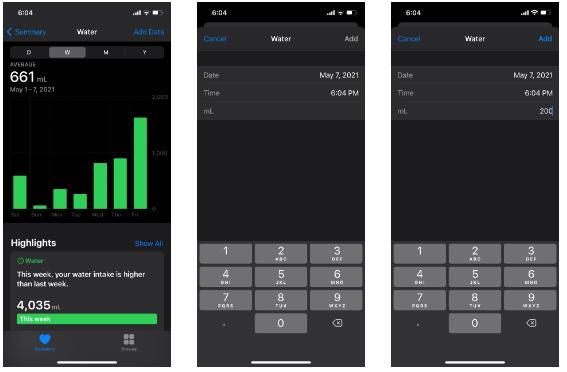
使用 Log Water 快捷方式记录水
要激活快捷方式:
-
- 打开快捷方式应用程序。如果您删除了它,请从App Store重新下载。
- 点击屏幕右下角的相册。搜索日志水。
- 点击Log Water,然后选择添加快捷方式。
- 返回我的快捷方式。您应该会看到Log Water快捷方式已添加到您的快捷方式中。点击右上角的省略号图标( … )。
- 您会看到快捷方式的三个操作。根据需要修改取水清单。您还可以更改运行快捷方式时看到的提示或问题。
- 在“健康”操作上,点击“允许访问”。
- 当您对修改感到满意时,点击完成。
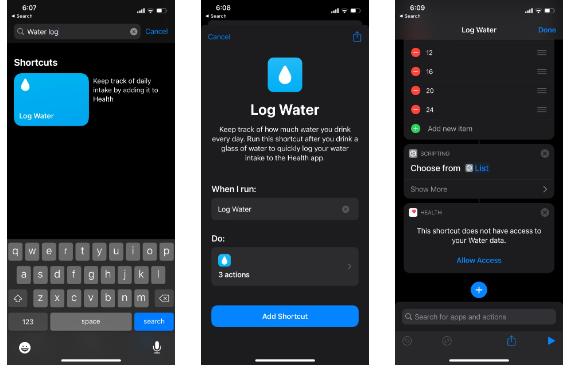
首次运行快捷方式时,会出现 Log Water 提示,要求访问您的健康数据。选择确定。
您还可以选择将 Log Water 快捷方式添加到您的主屏幕,以使日志记录更易于访问。去做这个:
- 转到快捷方式>记录水。
- 点击右侧的省略号图标( … ),然后选择添加到主屏幕。
- 您可以使用预设的水滴图标或选择您自己的水滴图标。点击该图标并从“拍照”、“选择照片”和“选择文件”中进行选择。
- 完成后,点击屏幕右上角的添加。
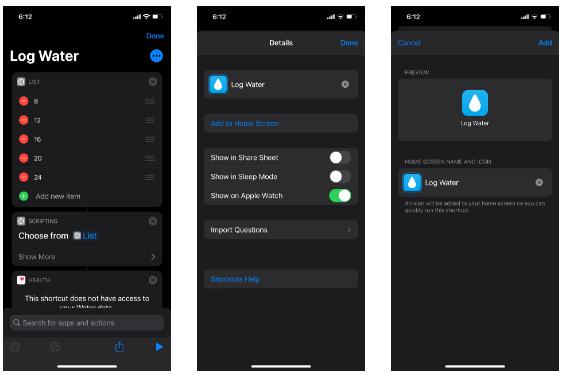
从第三方应用程序记录数据
您还可以下载可以与 iPhone 的健康应用程序集成的第三方应用程序。要查看哪些应用程序与健康应用程序集成,请转到健康 > 水,然后向下滚动到水应用程序。
您会看到几个可以记录您的饮水量的应用程序。点击这些应用程序中的任何一个都会将您重定向到 App Store。
更改水量单位
Health 应用程序用于测量饮水量的默认测量单位是毫升 (mL)。要改变这个:
- 打开“健康”应用程序并轻点“水”。
- 滚动到底部,点击单位。将单位更改为您首选的测量单位。
请注意,Log Water 快捷方式的默认测量单位是液体盎司而不是毫升。允许快捷方式访问您的健康数据后,您可以通过执行以下操作更改测量单位:
- 打开快捷方式。点击省略号图标( … )。
- 向下滚动到Log Health Sample。
- 转到值并点击fl oz (US)。选择您喜欢的计量单位。确保列表中的选项与您首选的测量单位准确匹配。
保持水分
我们的身体依靠水来生存。然而,我们中的许多人都不喝酒而忘记了完成这项基本任务。使用您的 iPhone,只需轻点几下,您就可以密切关注您的饮水量!




